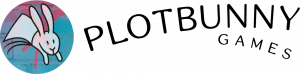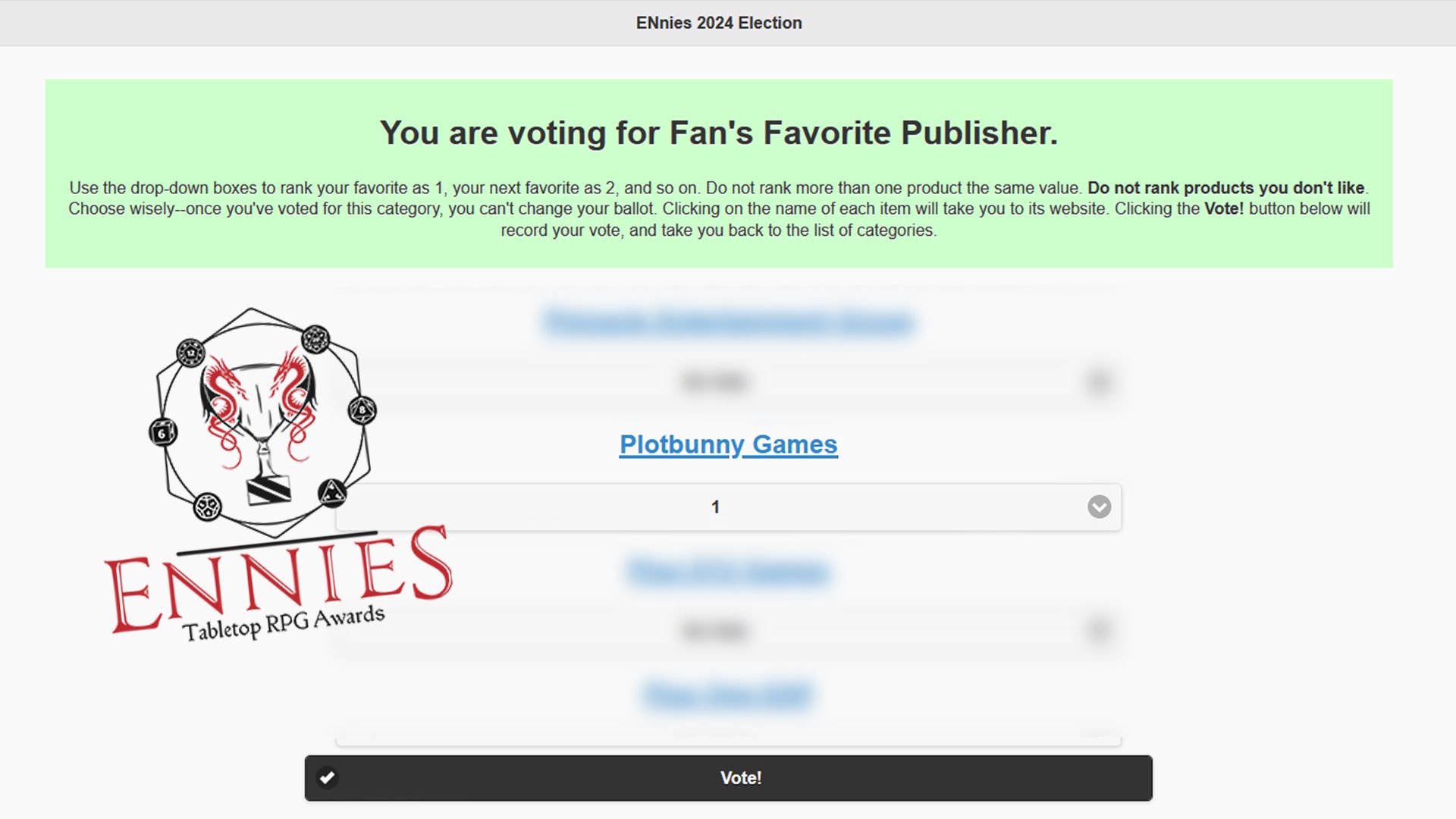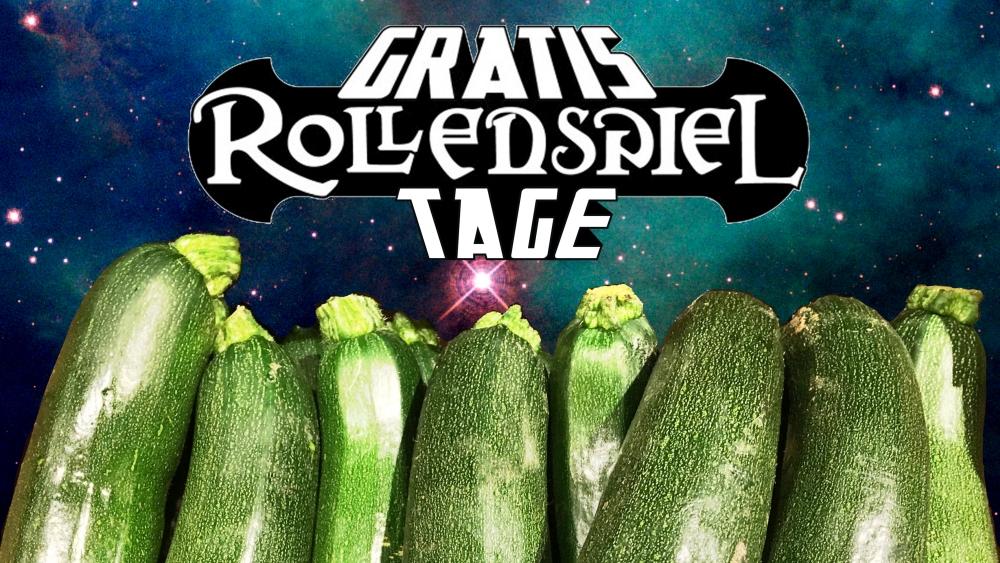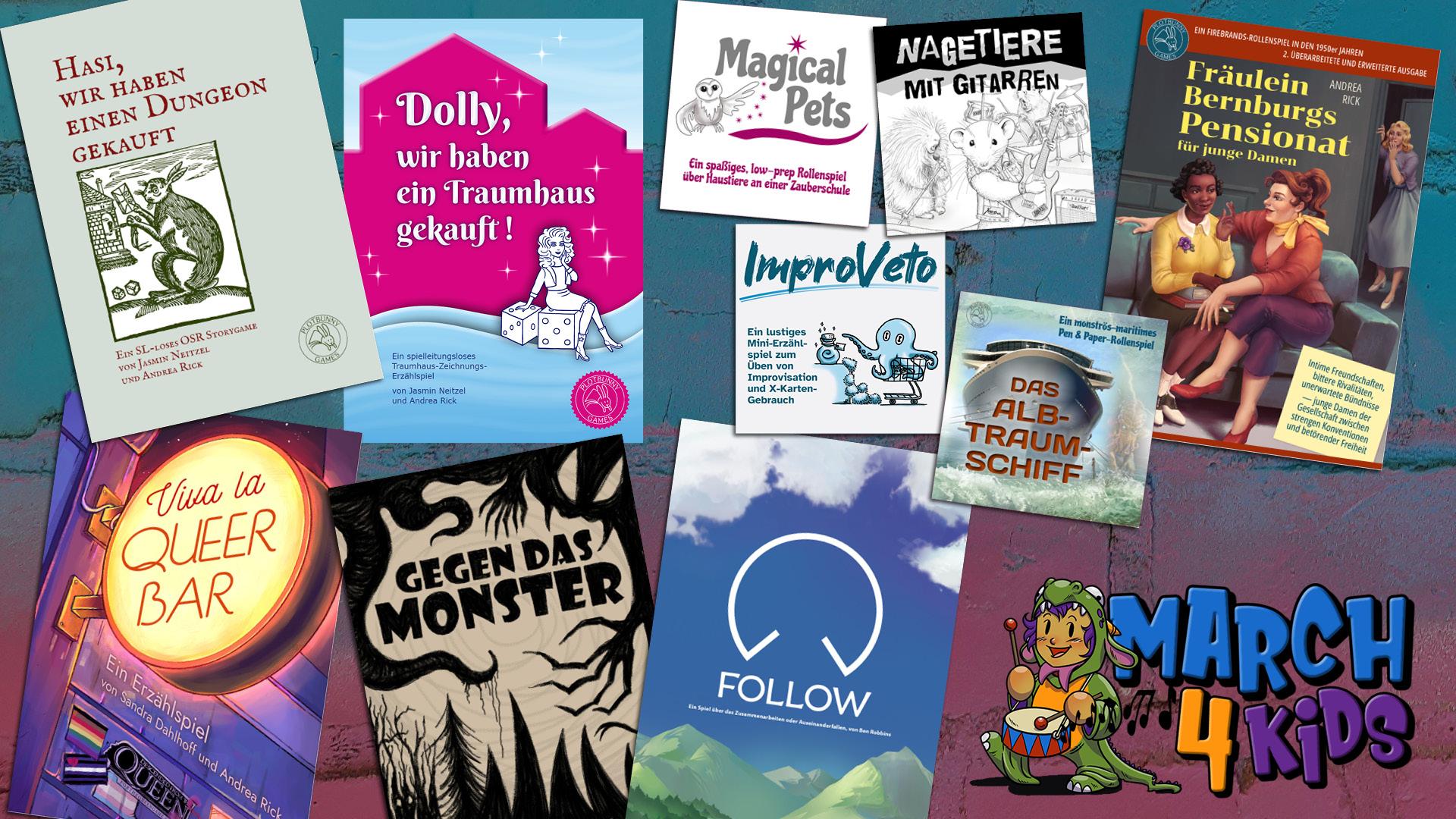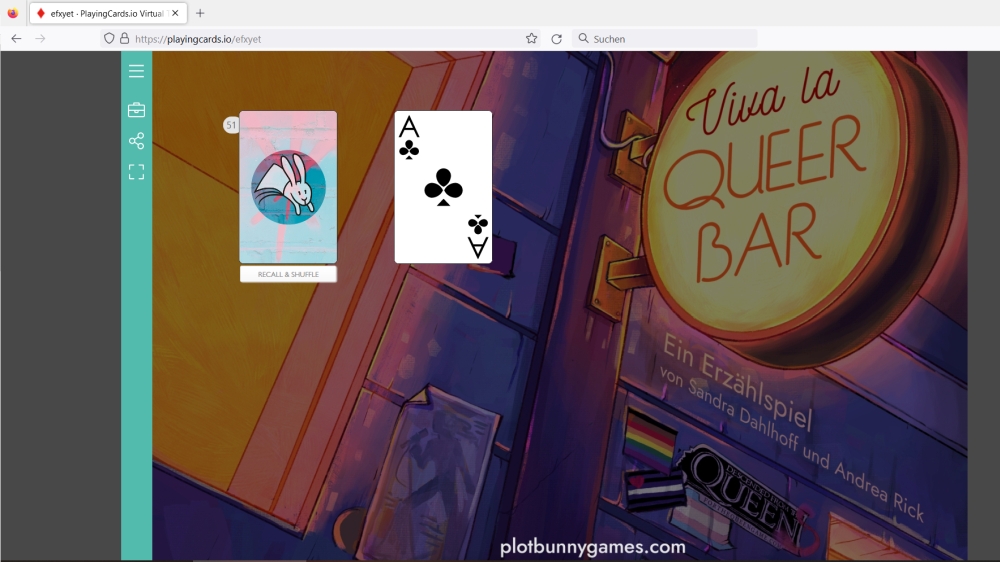
Hier erklären wir dir, wie du die Spieltisch-Vorlage für playingcards.io nutzen kannst, um “Viva la QueerBar” online zu spielen. Folge einfach dieser Anleitung, dann ist es ganz einfach!
- Lade dir auf der Seite Downloads das entsprechende ZIP-Archiv herunter (es gibt die Vorlage auf Deutsch und auf Englisch).
- Gehe auf deinem Rechner zum Speicherort des ZIP-Archivs und entpacke es. Die Datei darin hat die Endung .pcio.
- Gehe in deinem Browser zu https://playingcards.io/
- Klicke oben rechts auf das Plus-Zeichen (“New Custom Room”) – oder scrolle nach unten bis zum Button “Custom Room” und klicke ihn an.
- Klicke “Start Blank Room” an.
- Klicke “Enter” im Pop-up-Fenster.
- Jetzt siehst du deinen leeren Spieltisch.
- Klicke oben links auf die Aktentasche (“Edit Table”).
- Klicke unten auf den Reiter “Room Options”.
- Scrolle etwas nach unten und klicke auf den Button “Import from File”
- Gehe im “Datei hochladen”-Fenster zu deiner entpackten .pcio-Datei und wähle sie aus.
- Warte, bis dir “Complete!” angezeigt wird. Du siehst jetzt etwas Text und ein paar Platzhalter auf deinem Spieltisch.
- Den Button “Game Night is Online” oben links kannst du mit “No Thanks” schließen.
- Klicke wieder oben links auf die Aktentasche (“Edit Table”).
- Jetzt siehst du oben etwas Text und darunter ein Kartendeck mit dem Plotbunny-Logo auf der Rückseite. Daneben ist ein Platzhalter für den Ablagestapel.
- Fertig!
Hier noch ein paar Hinweise zur Verwendung des Spieltischs bei playingcards.io:
- Wenn du auf eine Karte klickst, dreht sie sich um.
- Du kannst die oberste Karte mit der Maus auf den Ablagestapel verschieben, um die nächste Karte zu ziehen.
- Wenn du alle Karten zurückholen und neu mischen willst, klicke auf “Recall & Shuffle” unter dem Kartenstapel.
- Um den Raum mit deiner Spielrunde zu teilen, kopiere entweder einfach die URL aus der Browser-Adresszeile. Oder klicke oben links auf das Hamburger-Menü (“More Options”) und dann auf “Share Room”. Wenn du willst, kannst du dabei auch ein Datum und eine Uhrzeit einstellen.
- Dein Raum wird nach 2 Wochen Inaktivität automatisch gelöscht. Aber du kannst mit deiner Vorlagen-Datei jederzeit einen neuen anlegen!
Viel Spaß beim Spielen!
Neueste Beiträge
17. Juli 2024
Wir sind super stolz, dieses Jahr als Verlag für den internationalen Rollenspielpreis ENNIE Awards nominiert zu sein, in der Kategorie [...]
11. Juni 2024
Ich erhalte öfter mal Anfragen von Con-Veranstaltenden und interessierten Privatpersonen, ob Plotbunny Games dieses Jahr auf Rollenspiel-Con XYZ sei (oder [...]
18. März 2024
Florik hat gestern einen Blogbeitrag veröffentlicht, in dem er kritisiert hat, dass die Teilnahme an den Gratisrollenspieltagen für diejenigen, die [...]
14. März 2024
Auch dieses Jahr organisieren Cassandra und Manni von 3P - Partners in Pen & Paper eine Spendenaktion unter dem Titel [...]
4. März 2024
Es gibt auch dieses Jahr zu den Gratisrollenspieltagen ein neues Spiel von uns: Das Albtraumschiff! Nach dem durchschlagenden Erfolg von [...]
Weitere Beiträge
Wir sind super stolz, dieses Jahr als Verlag für den internationalen Rollenspielpreis ENNIE Awards nominiert zu sein, in der Kategorie Fan's Favorite Publisher. Die ENNIEs sind international vielleicht der wichtigste Rollenspiel-Publikumspreis, so dass allein die [...]
Ich erhalte öfter mal Anfragen von Con-Veranstaltenden und interessierten Privatpersonen, ob Plotbunny Games dieses Jahr auf Rollenspiel-Con XYZ sei (oder generell auf Vor-Ort-Cons). Daher dachte ich, ich schreibe meine Antwort auf diese Anfragen mal öffentlich [...]
Florik hat gestern einen Blogbeitrag veröffentlicht, in dem er kritisiert hat, dass die Teilnahme an den Gratisrollenspieltagen für diejenigen, die dort Material unter die Leute bringen wollen, Geld kostet und dass Kleinstverlage und Game Designer*innen [...]
Das Albtraumschiff, Dolly, wir haben ein Traumhaus gekauft, Follow, Fräulein Bernburgs Pensionat für junge Damen, Gegen das Monster, Hasi, wir haben einen Dungeon gekauft, ImproVeto, Magical Pets, Nagetiere mit Gitarren, Tipps zum Spielen, Unsere Spiele
Auch dieses Jahr organisieren Cassandra und Manni von 3P - Partners in Pen & Paper eine Spendenaktion unter dem Titel March 4 Kids. Dabei werden Spenden für das Ronald McDonald Haus in Lübeck gesammelt, in [...]